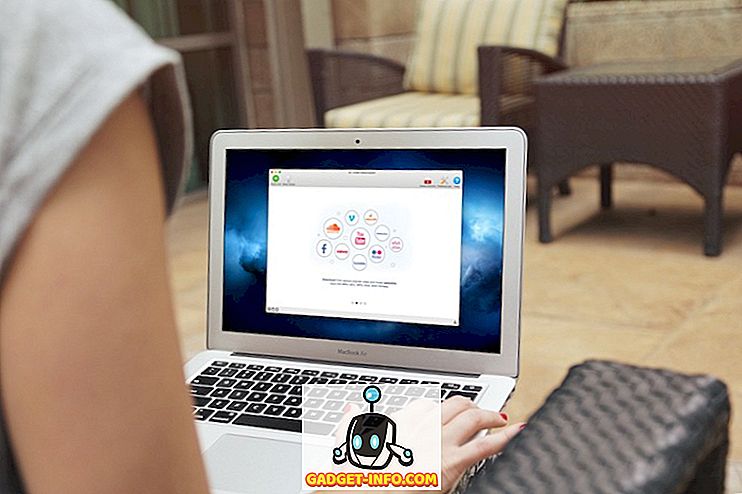Vannak, akik jól tudják kezelni az asztali helyüket, és nagyon szépek és rendezettek. Nos, nem vagyok az egyikük, és a Mac asztalom tele van mappákkal és fájlokkal. Szeretem a káoszt, és nem fogom megváltoztatni a szokásaimat a közeljövőben. Azonban bizonyos esetekben el kell rejtem az asztali fájljaimat. Például, ha az egyik cikkemben csatolni kell a képernyőképeket, vagy ha előadást kell adnom a munkahelyen, inkább tisztább asztalt szeretnék bemutatni az embereknek, mivel könnyebben tudnak a helyes dolgokra koncentrálni. Akár küzd, hogy az asztalt tisztán tartsa, vagy boldogul a káoszban, mint én, találkozhatsz olyan pillanatokkal, amikor elrejtheted az összes rendetlenséget. Azok a gyors pillanatok, hogy hogyan lehet elrejteni az asztali ikonokat MacOS-ban gyorsan:
Megjegyzés : Megpróbáltam az összes módszert elrejteni a MacOS Sierra és a MacOS High Sierra asztali ikonjaira, így jól működnek az Ön számára is.
Az asztali ikonok elrejtése a MacOS-ban Terminál használata
A terminál olyan, mint egy kincses kincs. Csodákat tehet a Mac számítógépén a megfelelő parancsokkal, így nem meglepő, hogy a terminált használhatja az asztali ikonok elrejtésére egy Mac számítógépen. Csak indíthatja el a terminált a Spotlightban keresve, és futtassa a következő parancsot:
alapértelmezett értékek: com.apple.finder CreateDesktop false
Ezután indítsa újra a keresőt az alábbi parancs használatával . Ez elrejti az összes asztali ikont.
killall Finder
Az asztali ikonok elrejtése Mac-en A harmadik féltől származó alkalmazások használatával
Ha olyan ember vagy, aki szeret elrejteni az asztali ikonokat, a terminál használata egy kicsit időigényes lehet. Szüksége lesz egy kattintással megoldásra a problémádra, és ez az a hely, ahol a harmadik féltől származó alkalmazások praktikusak. A HiddenMe Free (letöltés) a legjobb ilyen alkalmazás. Ez ingyenes és hibátlanul működik. Elindításakor az alkalmazás a menüsorban él, és egyetlen kattintással elrejtheti / elrejtheti az asztali ikonokat.
Ha még gyorsabb módszert szeretne használni, akkor az alkalmazásban használhatja a globális gyorsbillentyű opciót, és hozzárendelhet egy parancsikont, amely nem számít, hogy hol tartózkodik a Mac számítógépén. Például a + l parancsot hozzárendeltem a személyes gyorsbillentyűhöz. Amikor eltalálom a gyorsbillentyűs kombinációt, az összes asztali fájlom rejtett. A gombok ismételt megnyomásával visszahelyezheti az ikonokat.
Az asztali ikonok elrejtése a Mac-en, hogy tisztább megjelenést adjon neki
A fenti módszerek bármelyikével biztosíthatja, hogy senki ne tudjon elkapni, és szégyenkezzen a digitális tisztasági szokásairól. Most már meg is zavarhatja az asztalodat a szíved vágyára, és amikor eljön a pillanat, néhány gombnyomással tisztíthatod. Szóval, próbálja ki ezeket a módszereket, és tudassa velünk gondolatait az alábbi megjegyzések részben.